「コンビニでスマホのデータをプリントしたい!」
この記事ではそんな疑問にお答えしています。
- セブンイレブン
- ローソン
- ファミリーマート
上記コンビニ大手3社の方法をご紹介します。
目次
セブンイレブン
セブンイレブンでスマホ内のデータをプリントするには
1.アプリからデータをマルチコピー機へ送る
2.LINEからデータをマルチコピー機へ送る
この2つの方法があるので、それぞれご紹介します。
アプリからプリントする方法
アプリは2種類ありますが、ユーザー登録不要の「かんたんnetprint」(緑の方)が手軽でおすすめです。

かんたんnetprint
・ユーザー登録:不要
・印刷有効期限:予約日+1日

netprint
・ユーザー登録:必要
・印刷有効期限:予約日+7日
アプリをインストールしたら
1.プリントしたいデータを選択
2.プリント予約番号を確認
3.セブンイレブン・マルチコピー機にプリント予約番号を入力
このように3ステップでプリントができます。
1.アプリを起動し利用規約に同意します。
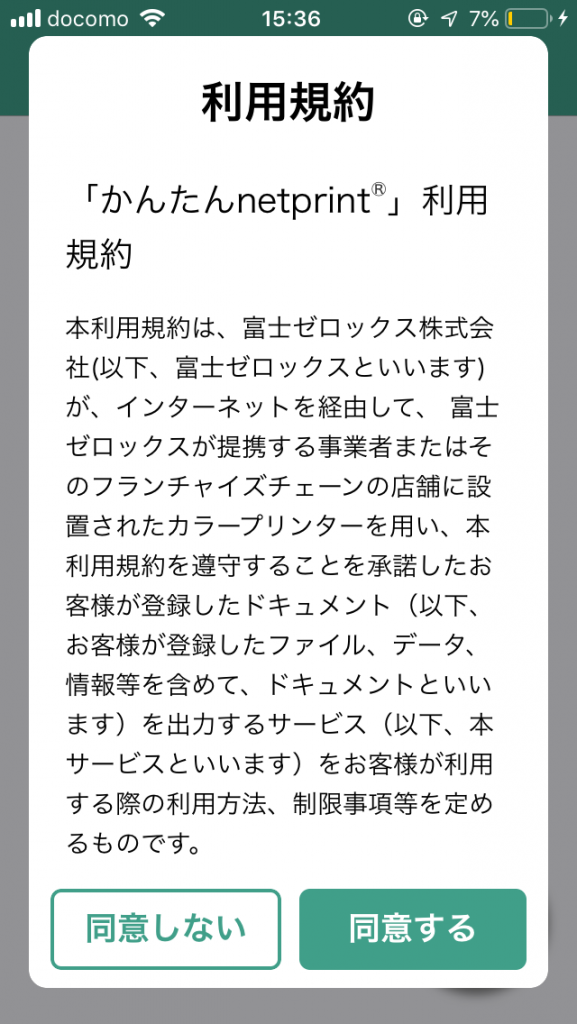
2.プリントしたいデータを選びます。
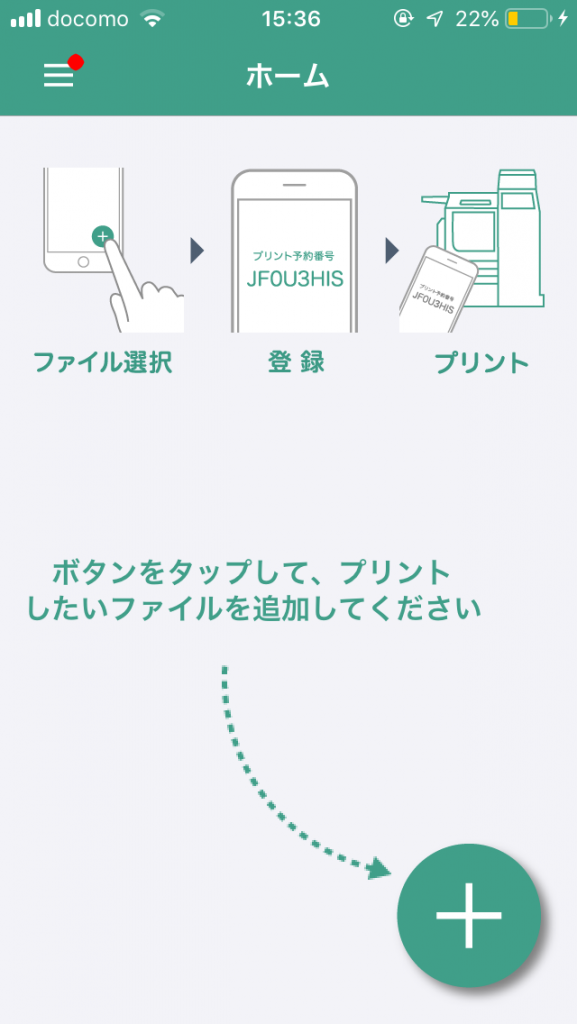
3.選択したデータがプレビューされるので、用紙サイズやカラーモードを選びます。
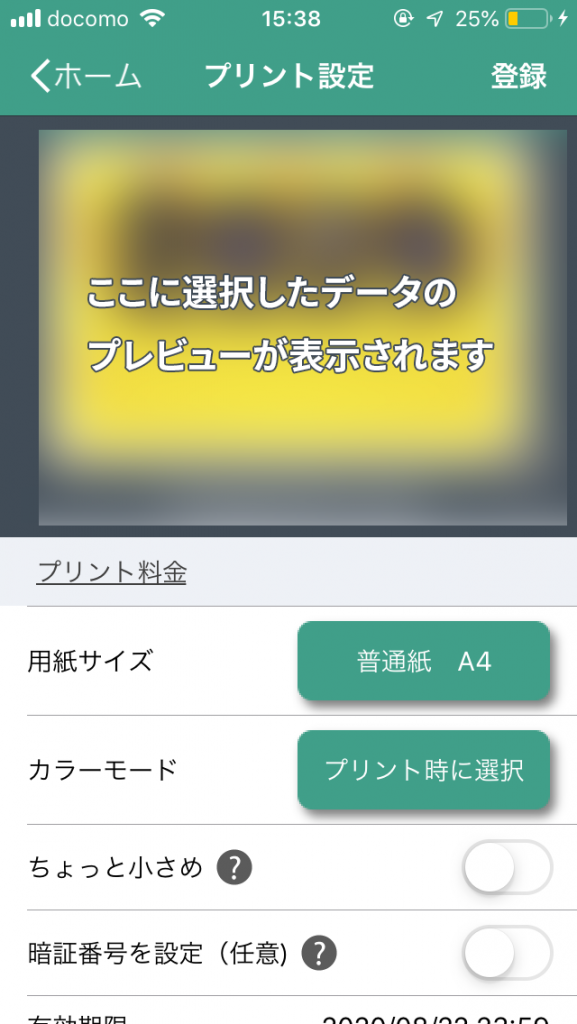
4.プリント予約番号が表示されるので、スクリーンショットを撮るなどして保管します。
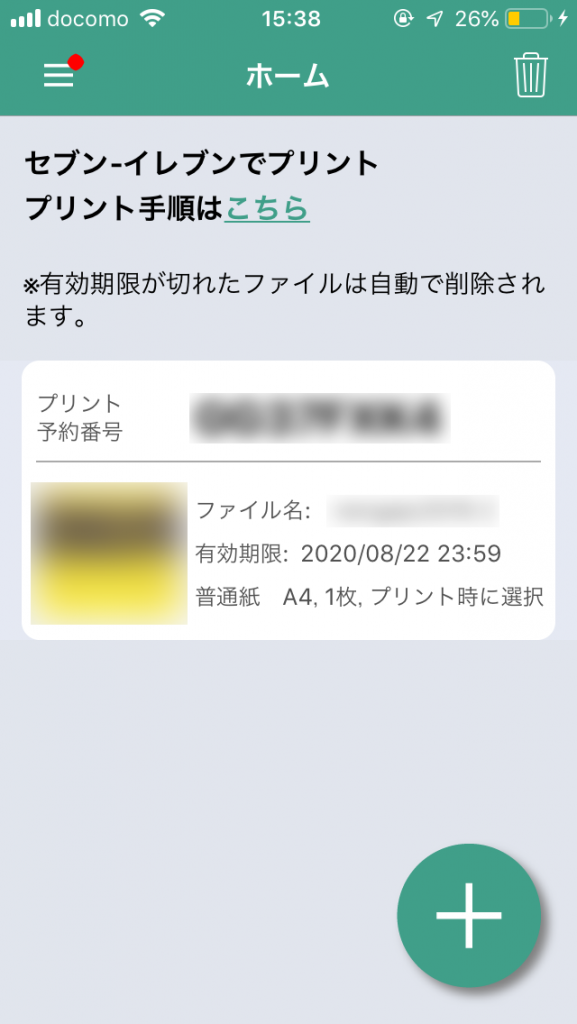
5.マルチコピー機での操作方法もアプリから確認できます。
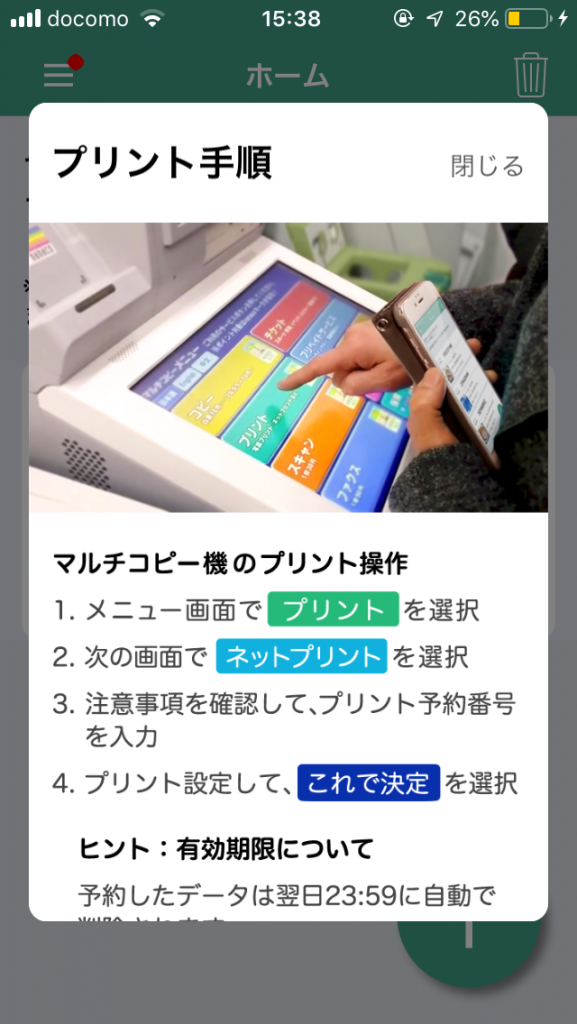
以上がアプリを利用して、セブンイレブンのマルチコピー機からデータをプリントする方法です。
LINEからプリントする方法
LINEからプリントする方法をご紹介します。
1.まずは下記ボタンから「ネットプリント」を友だち追加します。
2.利用規約に同意します。
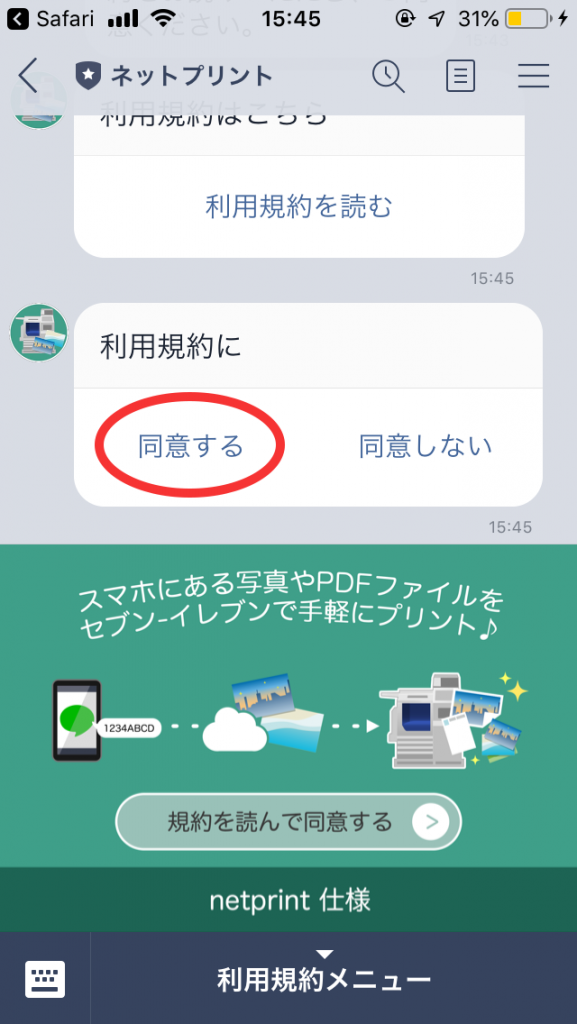
3.データを選択
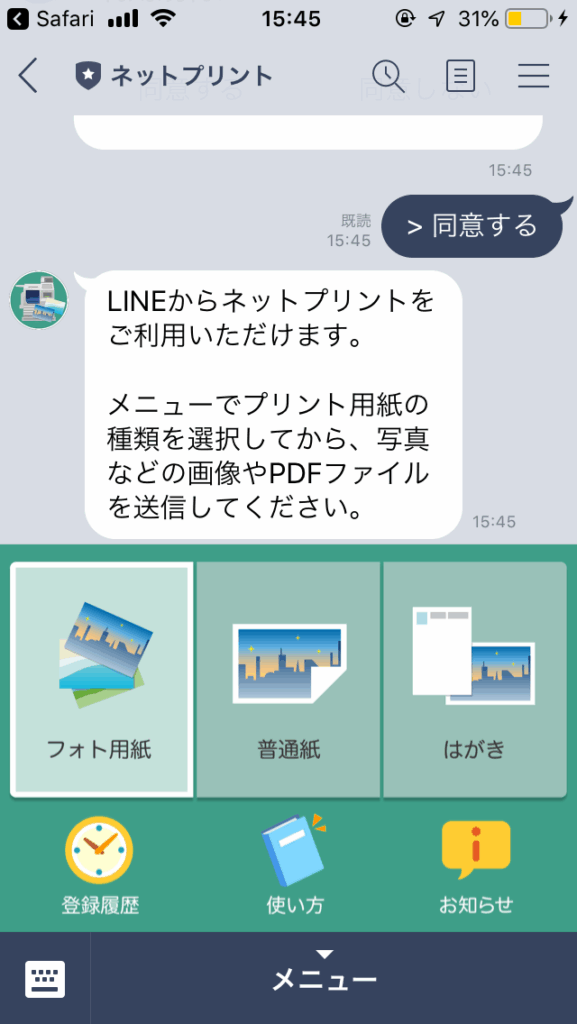
4.プリント予約番号が表示されますので、セブンイレブンのマルチコピー機に入力しプリントします。
以上LINEからプリントする方法をご紹介しました。
操作感としてはどちらも簡単でしたが、LINEをインストールしているなら友だち追加だけで済むのでよりお手軽です。
ローソン、ファミリーマート
ローソン、ファミリーマートでスマホ内のデータをプリントする方法をご紹介します。
実はローソンとファミリーマートはまったく同じ方法が可能です。
1.アプリからプリントする方法
2.LINEからプリントする方法
この2つがありますので、それぞれご紹介します。
アプリからプリントする方法
アプリからプリントする方法をご紹介します。
1.アプリをインストールする
2.データを選択
3.コンビニのマルチコピー機とWi-Fi接続してデータを送信
4.マルチコピー機を操作してプリントする
上記4ステップでのプリントが可能です。
1.こちらのアプリをインストールします。
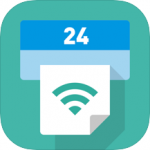
PrintSmash
2.利用規約に同意します。
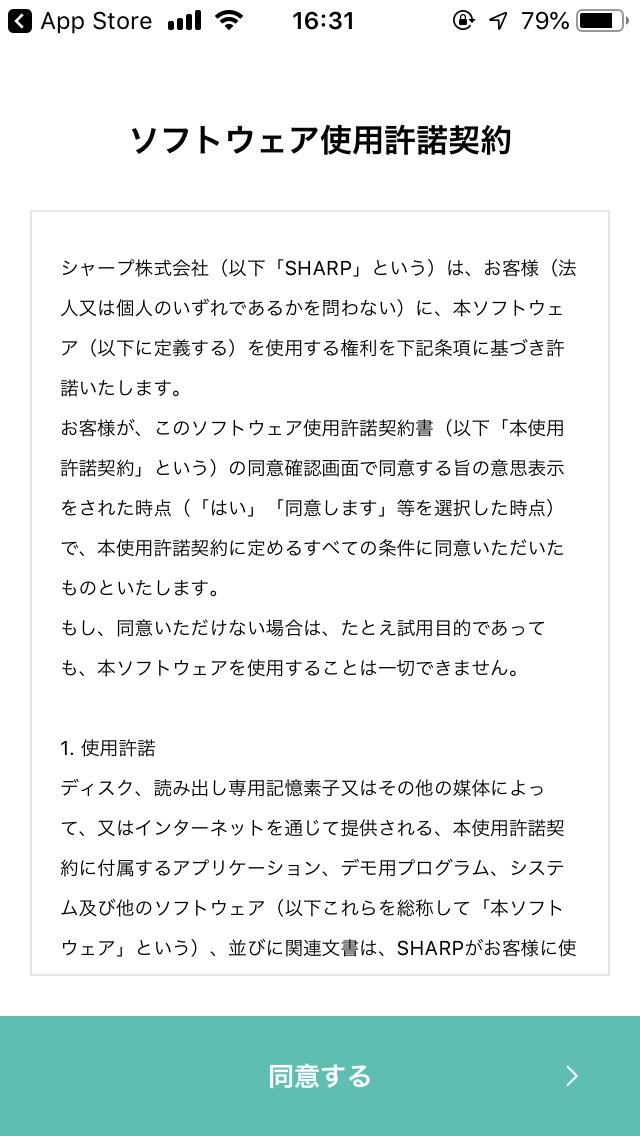
3.データを選びます。
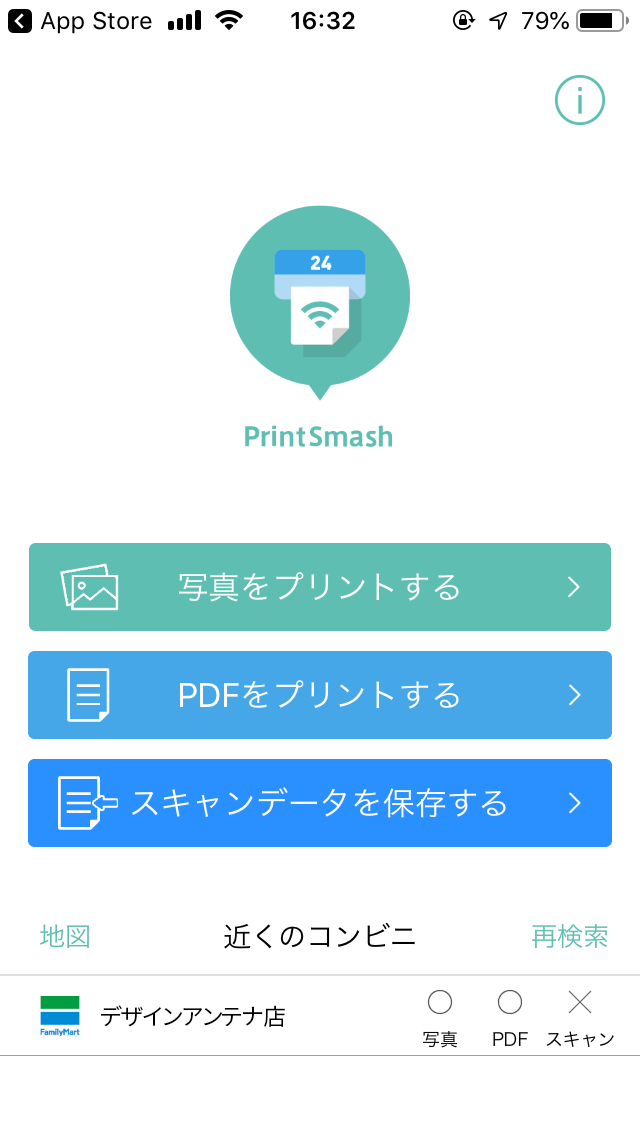
4.選択しました。
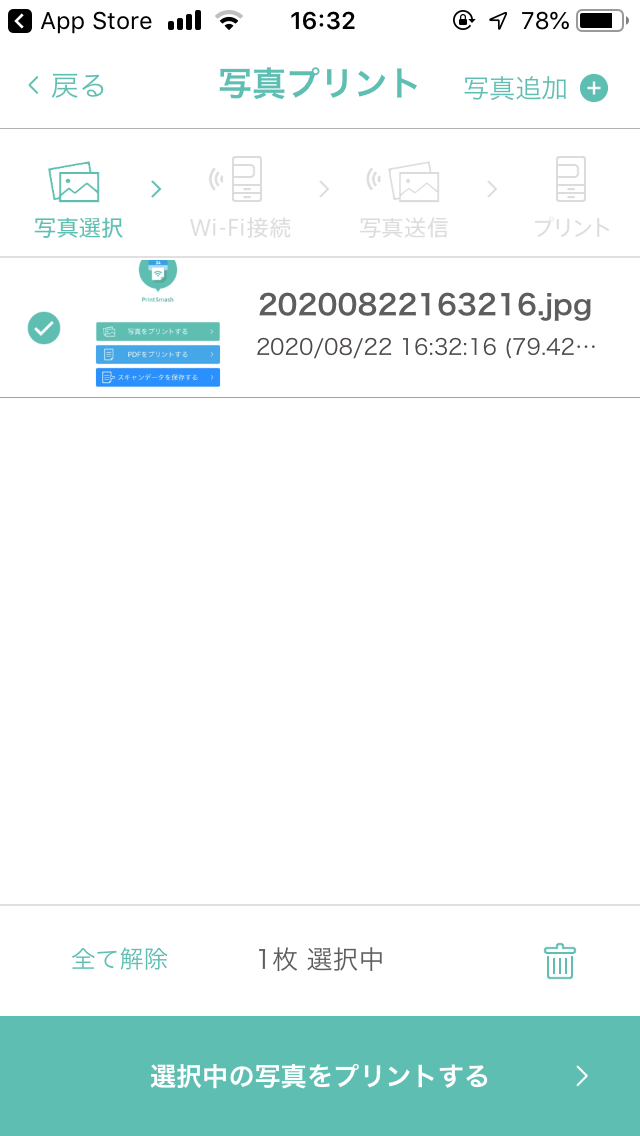
5.そのあとはマルチコピー機での操作になります。
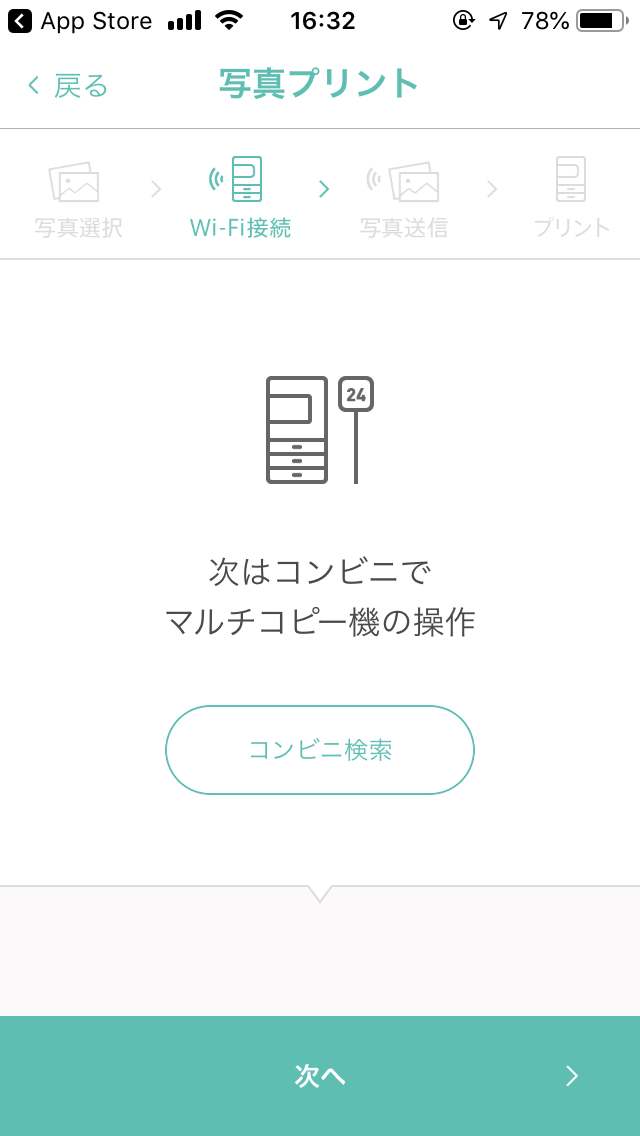
6.マルチコピー機とWi-Fi接続してプリントします。
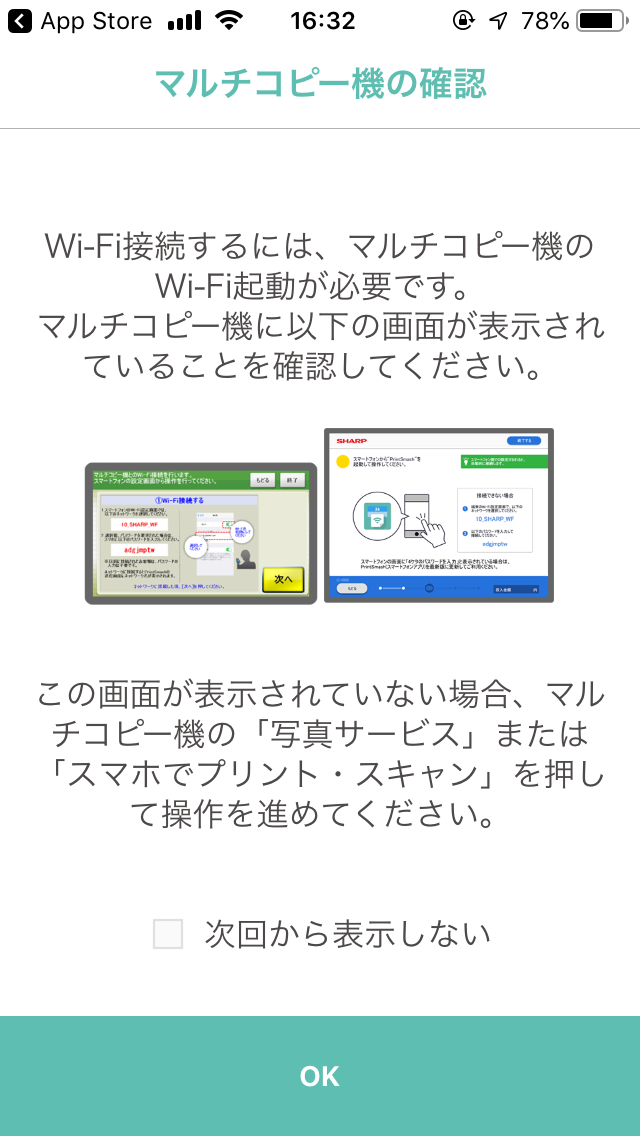
JPEG、PNG、PDFに対応しています。
以上ローソン、ファミリーマートでアプリからスマホ内のデータをプリントする方法をご紹介しました。
LINEからプリントする方法
LINEからデータを送ってローソン、ファミリーマートのマルチコピー機でプリントする方法をご紹介します。
1.まずはネットワークプリントのLINE@アカウントを、お友だちに追加します。
2.トーク画面からプリントしたいデータを選んで送ります。
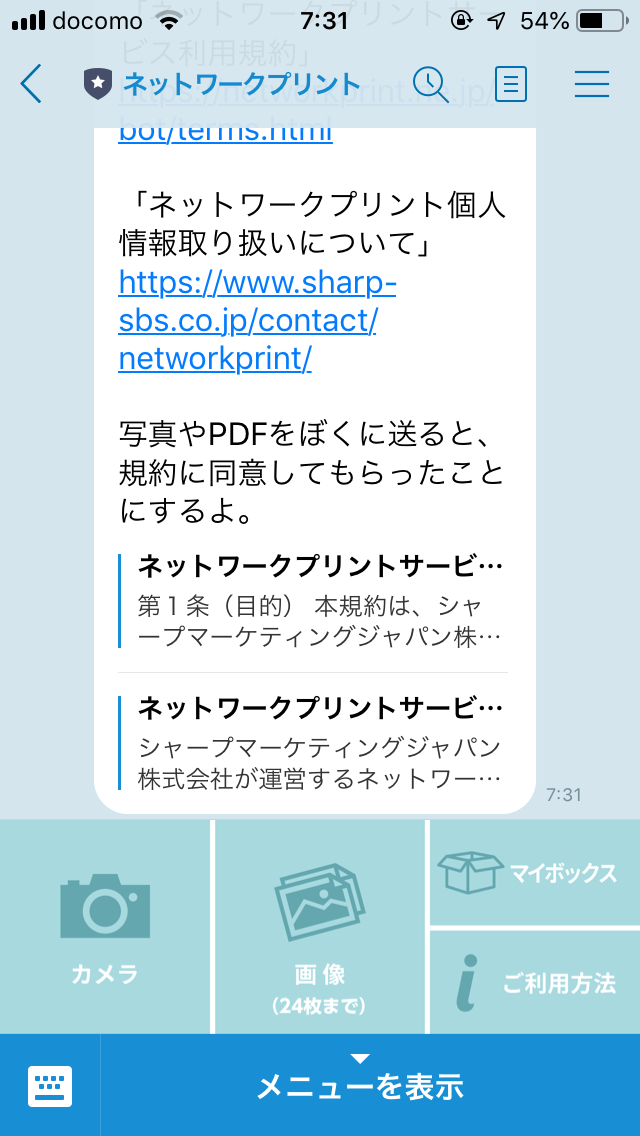
3.印刷用の番号発行をお願いします。
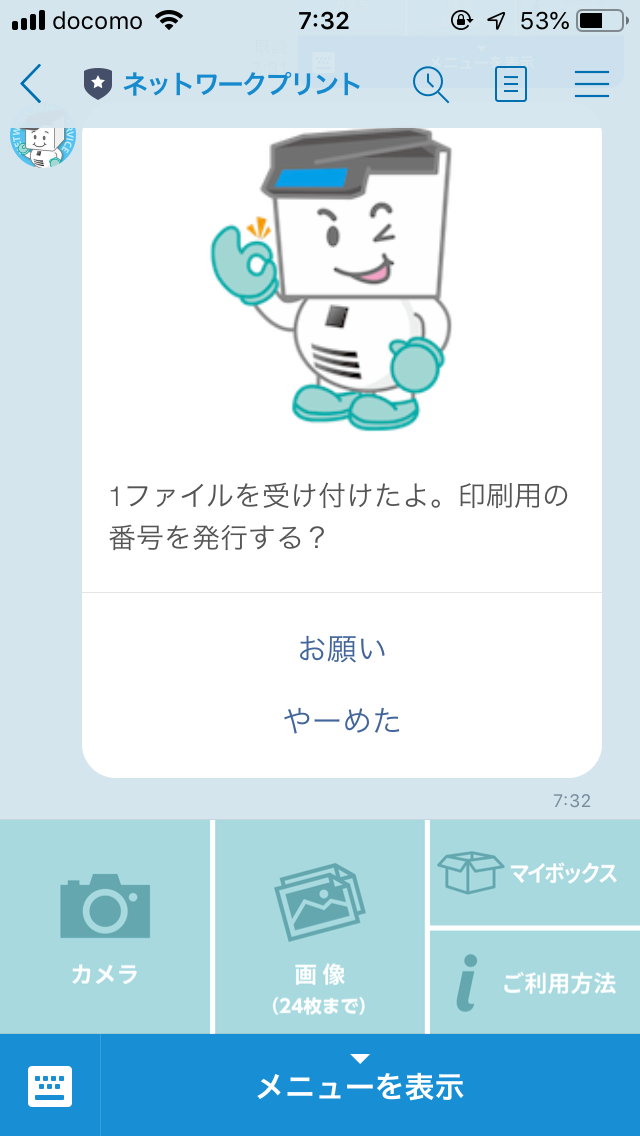
4.ユーザー番号が発行されるので、コンビニのマルチコピー機に入力してプリントします。
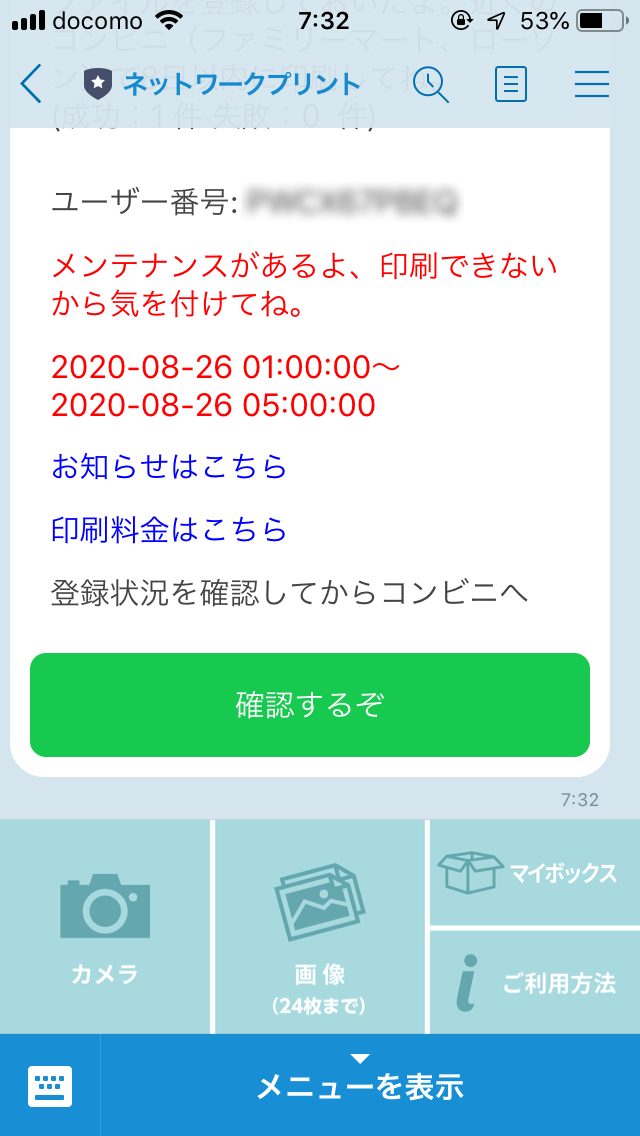
プリントできるデータはJPEG、PNGのみです。
写真や画像をプリントするだけならLINEで十分ですが、PDFもプリントしたいならアプリをインストールする必要があります。
以上ローソン、ファミリーマートでスマホ内のデータをプリントする方法をご紹介しました。
まとめ
コンビニでスマホ内の写真や文書ファイルをプリントする方法について
- アプリからマルチコピー機へデータを送る
- LINEからマルチコピー機へデータを送る
- ローソンとファミリーマートは方法が同じ
このような点を詳しくご紹介しました。
コンビニのマルチコピー機は
「出先でちょっとプリントしたい」
「少部数だけ簡単にプリントしたい」
そんな時に助かる存在です。
ですが
・出力時間が長い
・部数が多いと長時間場所を占領してしまう
このようなデメリットがありますのでご注意ください。
以上、お読みいただきありがとうございました。
 | キヤノン Canon スマホ専用ミニフォトプリンター iNSPiC PV-223-PK 写真用 ピンク フルカラー インク不要 |
 |
 |



